| 1.「操作設定」を開きます。 |
SmartRem IoTに接続し、「操作設定」メニューを開きます。
(SmartRem IoTに接続できない場合は、前項 3−1SmartRem IoTに接続する を確認します。
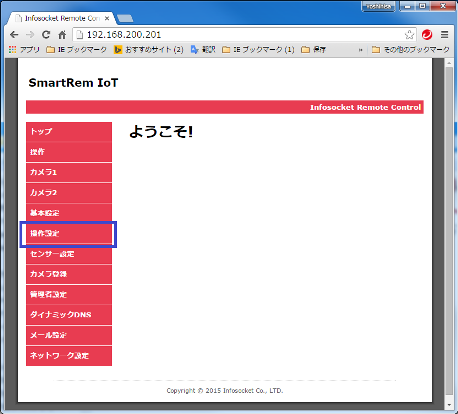 |
センサー設定メニューをクリックします。
| ※ |
ユーザー名とパスワードの入力が必要な場合は、
管理者名と管理者パスワードを入力します。 |
| ※ |
管理者名と管理者パスワードの初期値は、
admin / admin です。 |
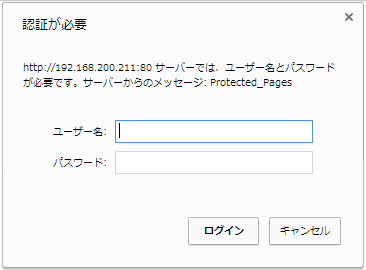 |
|
| 2.機器登録 |
操作設定画面でSmartRem IoTに接続されている機器を登録します。
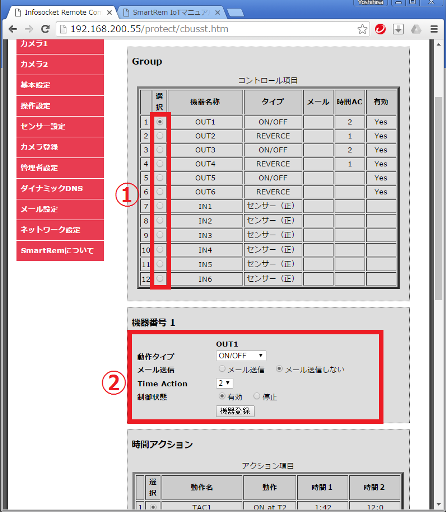
|
操作設定をクリックすると操作機器とユーザー登録画面が表示されます。
| ※ |
1から4は、Digital IN/OUTの出力1〜4が接続されています。 |
| ※ |
5、6には、Outputの出力1〜2が接続されています。 |
| ※ |
7から10は、Digital IN/OUTが接続されています。 |
| ※ |
11、12には、Inputの入力1〜2が接続されています。 |
| 1. |
情報の登録、変更する機器の選択をチェックします。 |
| 2. |
下欄に現在の機器情報が表示されます。 |
| 3. |
動作タイプを選択します。
| 1-6 |
全ての機器 |
-> |
ON/OFF |
|
| 7-12 |
センサー |
-> |
センサー(正) |
検知時ON |
| 7-12 |
センサー |
-> |
センサー(逆) |
検知時OFF |
| 7-12 |
スイッチ |
-> |
出力のスイッチ |
パルス入力で出力のON/OFF |
 |
※ |
スイッチ:
センサー回路に接続されているのがスイッチであることを示します。センサー1(No.7)はON/OFF1(No.1)に接続されている機器のスイッチ、センサー2(No.8)はON/OFF2(No.2)のスイッチとなります。パスル入力で出力回路をトグル(ON<->OFF)します。 |
| ※ |
通常は、動作なし(表示のみ) です。 |
|
| 4. |
メール送信を選択します。
| メール送信 |
-> |
機器のON/OFF、センサーの検知で
メールを送信します。 |
| メール送信しない |
-> |
メールを送信しません。 |
|
| 5. |
Time Action
| − |
時間アクションと出力端子を関連付けません。 |
| 1−4 |
出力端子を操作する時間アクションを選択します。 |
|
| 6. |
機器を操作するかしないかを選択します。
| 制御有効 |
-> |
機器を操作します。 |
7,8のセンサーについては、
状態のみを選択したのに
同じ |
| 停止 |
-> |
機器を操作せず、
状態表示もしま
せん。 |
(操作画面に機器名が表示されません) |
|
| 7. |
1つの機器への入力を完了したら、[機器登録]ボタンを
クリックします。 |
| 8. |
次に入力したい機器を[選択]し、引き続き入力します。 |
| 9. |
最後に点滅しているRESTARTボタンを押して登録を完了
します。 |
|
|
注意:
選択をチェックすると入力値を変更していなくともRESTARTボタンは点滅します。
全ての入力が完了するまでRESTARTボタンは、クリックしないで下さい。 |
|
|
|
| 3.ロジックアクション登録 |
操作設定画面でロジックアクションの条件を登録します。
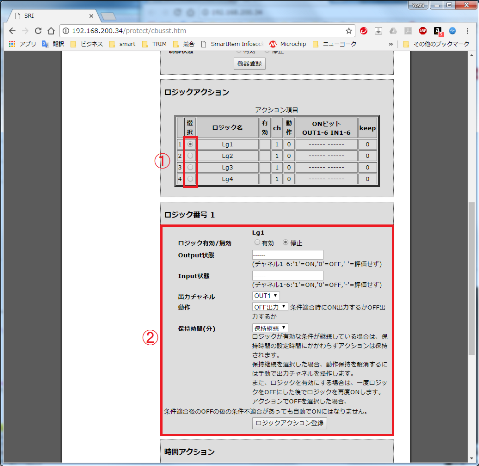 |
操作設定設定の下部にロジックアクションの登録パートがあります。
| 1. |
ロジックアクションを登録する番号を選択します。 |
| 2. |
下欄に現在のロジック条件が表示されます。 |
| 3. |
選択したロジックアクション番号とロジックアクション名称が表示されます。
(ロジックアクション名称は、3-4. 機器名称登録にて登録します。) |
| 4. |
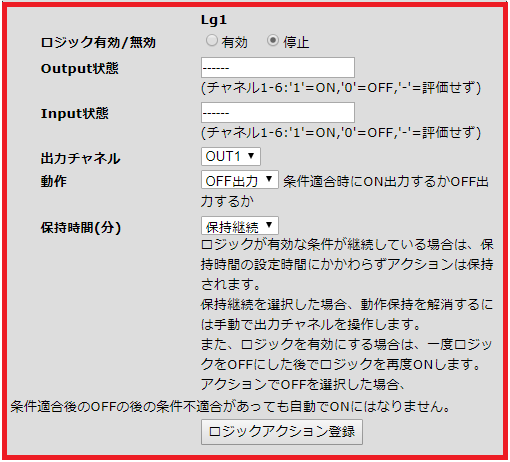 |
| 5. |
ロジックの有効/無効を選択します。
ロジックの各設定を入れても、有効を選択しなければ有効になりません。 |
| 6. |
Input/Output状態
SmartRemのInput, Outputの各状態をどのように評価するかをしています。
チャネル1-6:'1'=ON、'0'=OFF、'-'=評価せず
| Output例 |
: |
1011-- |
|
|
Out CH1=ON、Out CH2=OFF、Out CH3=ON、
Out CH4=ON、Out CH5=評価せず、Out CH6=評価せず |
| Input例 |
: |
10--10 |
|
|
In CH1=ON、In CH2=OFF、In CH3=評価せず、
InCH4=評価せず、In CH5=ON、Int CH6=OFF |
各チャネルの状態が設定と同じになった場合にロジックアクションは有効になります。条件の適合順には関係ありません。 |
| 7. |
出力チャネル
ロジックで設定した条件が合致した場合にコントロールする出力チャネルを選択します。OUT1〜OUT6 |
| 8. |
動作
ロジックで設定した条件が合致した場合にコントロールする出力チャネルをONするかOFFするか選択します。 |
| 9. |
保持時間(分)
上記ONまたはOFF動作をどの程度の時間保持するかを選択します。
保持継続、1分、2分、3分
なお、上記ON動作とOFF動作との組み合わせにより動作が異なります。
| ON動作 |
1分〜3分 |
条件が合致すれば出力をONします。条件が合致しない状態が発生しても最低指定分数のON動作を継続します。
例:ON動作2分
条件が合致しれば出力をONする2分以内に条件の合致が崩れても2分以内はONを維持。2分を越えても条件が合致していればON動作を維持。
その後条件が合致すれば再度出力をON |
| ON動作 |
維持継続 |
条件が合致すれば出力をONします。条件が合致しない状態が発生してもON動作を継続します。
例:ON維持継続
条件が合致しれば出力をONする。条件の合致が崩れてもON動作は維持。
出力のOFFは手動で行なう。再度ロジックを動作させるには操作画面でロジックアクションをOFFにした後で再度ONする。 |
| OFF動作 |
1分〜3分 |
条件が合致すれば出力をOFFします。条件が合致しない状態が発生しても最低指定分数はロジックのチェックが行われません。
例:OFF動作3分
条件が合致しれば出力をOFFする。OFFから3分経過まではロジックが動作しない。
その後条件が合致すれば再度出力をOFF。 |
| OFF動作 |
維持継続 |
条件が合致すれば出力をOFFします。ロジックは停止します。
例:OFF維持継続
条件が合致しれば出力をOFFする。条件の合致が崩れても出力は自動でONしない。ロジックの動作は停止します。再度ロジックを動作させるには操作画面でロジックアクションをOFFにした後で再度ONする。 |
各チャネルの状態が設定と同じになった場合にロジックアクションはアクションします。 |
| 10. |
次に入力したいアクションを[選択]し、引き続き入力します。 |
| 11. |
最後に点滅しているRESTARTボタンを押して登録を完了 |
|
|
注意:
選択をチェックすると入力値を変更していなくともRESTARTボタンは点滅します。
全ての入力が完了するまでRESTARTボタンは、クリックしないで下さい。 |
|
|
|
| 3.時間アクション登録 |
操作設定画面で時間アクションの条件を登録します。
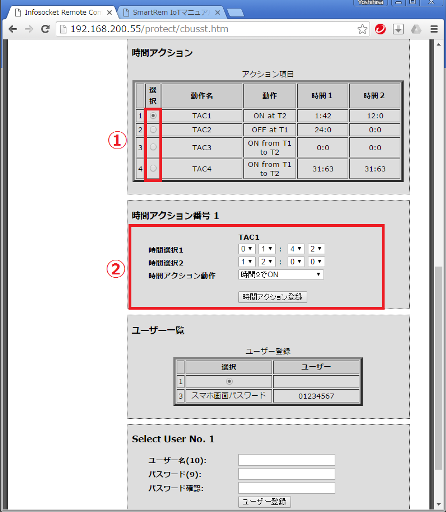 |
操作設定設定の下部に時間アクションの登録パートがあります。
| 1. |
時間アクションを登録する番号を選択します。 |
| 2. |
下欄に現在の時間アクション条件が表示されます。 |
| 3. |
選択した時間アクション番号と時間アクション名称が表示されます。
(時間アクション名称は、3-4. 機器名称登録にて登録します。) |
| 4. |
時間選択1
時間の時分を登録します。 |
| 5. |
時間選択2
時間の時分を登録します。 |
| 4. |
時間アクションタイプを選択します。
| 時間1と時間2の間ON |
-> |
時間1になったら連動する出力をONし、時間2になったら連動する出力をOFFにします。 |
| 時間2と時間1の間ON |
-> |
時間2になったら連動する出力をONし、時間1になったら連動する出力をOFFにします。 |
| 時間1でON |
-> |
時間1になったら連動する出力をONします。(OFFはしません。) |
| 時間2でON |
-> |
時間2になったら連動する出力をONします。(OFFはしません。) |
| 時間1でOFF |
-> |
時間1になったら連動する出力をOFFはします。(ONはしません。) |
| 時間2でOFF |
-> |
時間2になったら連動する出力をOFFはします。(ONはしません。) |
|
| 9. |
次に入力したいアクションを[選択]し、引き続き入力します。 |
| 10. |
最後に点滅しているRESTARTボタンを押して登録を完了
します。 |
|
|
注意:
選択をチェックすると入力値を変更していなくともRESTARTボタンは点滅します。
全ての入力が完了するまでRESTARTボタンは、クリックしないで下さい。 |
|
|
|
| 4.「センサー設定」を開きます。 |
SmartRem IoTに接続し、「センサー設定」メニューを開きます。
(SmartRem IoTに接続できない場合は、前項 3−1SmartRem IoTに接続する を確認します。
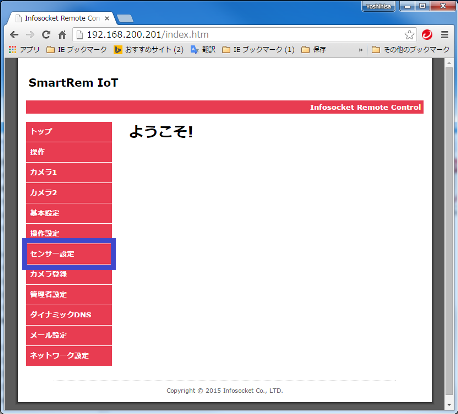 |
センサー設定メニューをクリックします。
| ※ |
ユーザー名とパスワードの入力が必要な場合は、
管理者名と管理者パスワードを入力します。 |
| ※ |
管理者名と管理者パスワードの初期値は、
admin / admin です。 |
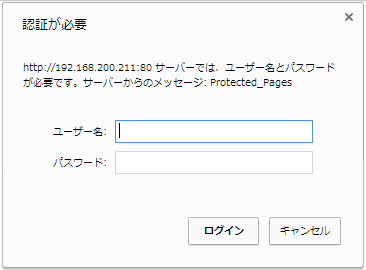 |
|
| 5.環境センサー登録 |
センサー設定画面でSmartRem IoTに接続されている環境センサーを登録します。
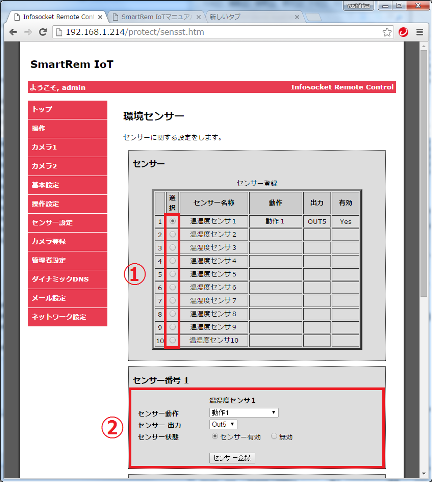 |
センサー操作設定をクリックすると環境センサーと温度センサーアクション登録画面が表示されます。
| 1. |
情報の登録、変更するセンサーの選択をチェックします。 |
| 2. |
下欄に現在のセンサー情報が表示されます。 |
| 3. |
選択したセンサー番号とセンサー名称が表示されます。
(センサー名称は、3-4. 機器名称登録にて登録します。) |
| 4. |
センサー動作タイプを選択します。
|
|
注意:
センサー動作は、接続されているセンサーが温湿度センサーである場合のみ有効です。 |
|
 |
※ |
センサー動作とは、温度センサーが指定の温度を検知した時に行う動作を選択することを意味します。 |
| ※ |
通常は、動作なし(表示のみ) です。 |
| 動作なし(表示のみ) |
-> |
温湿度データを操作画面に表示するのみです。 |
| 動作1〜4 |
-> |
温度センサーアクションの動作1〜4を選択します。(表示名称は、温度センサーアクションの名称となります。) |
|
| 5. |
センサー出力を選択します。
|
|
※ |
センサー出力は、センサーアクションのアクションタイプが「出力アクション」である場合のみ有効です。 |
| ※ |
アクションタイプが「アクション無し(表示のみ)」、「メール通知」の場合は無視されます。 |
| ※ |
センサーアクションのアクションタイプを「出力アクション」と選択しているにもかかわらず、センサー出力を---(無し)にしている場合、指定温度に到達しても何も出力されません。 |
| --- |
-> |
温度到達時のアクションに出力端子を選択しません。 |
| Out1〜6 |
-> |
温度到達時のアクションに出力端子を選択します。 |
|
| 6. |
センサーの有効/無効を選択します。
| センサー有効 |
-> |
センサーを有効にします。 |
| 無効 |
-> |
センサーを無効にします。 |
|
| 7. |
1つのセンサーへの入力を完了したら、[センサー登録]ボタンをクリックします。 |
| 8. |
次に入力したいセンサーを[選択]し、引き続き入力します。 |
| 9. |
最後に点滅しているRESTARTボタンを押して登録を完了
します。 |
|
|
注意:
選択をチェックすると入力値を変更していなくともRESTARTボタンは点滅します。
全ての入力が完了するまでRESTARTボタンは、クリックしないで下さい。 |
|
|
|
| 6.温度センサーアクション登録 |
センサー設定画面で温度センサーアクションの条件を登録します。
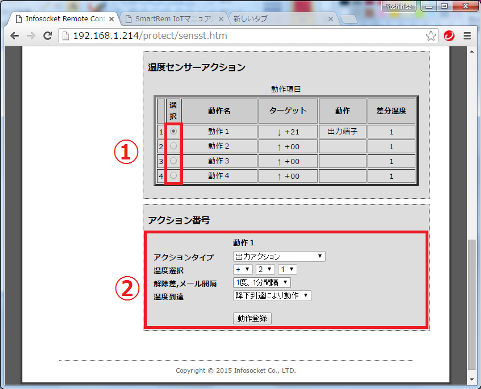 |
センサー操作設定の下部に温度センサーアクションの登録パートがあります。
| 1. |
温度センサーアクション条件を登録する番号を選択します。 |
| 2. |
下欄に現在の温度センサーアクション条件が表示されます。 |
| 3. |
選択した温度センサーアクション番号と温度センサーアクション名称が表示されます。
(温度センサーアクション名称は、3-4. 機器名称登録にて登録します。) |
| 4. |
アクションタイプを選択します。
|
|
注意:
温度センサーアクションは、接続されているセンサーが温湿度センサーである場合のみ有効です。 |
|
 |
※ |
センサー動作とは、温度センサーが指定の温度を検知した時に行う動作を選択することを意味します。 |
| ※ |
通常は、動作なし(表示のみ) です。 |
| アクションなし(表示のみ) |
-> |
このアクション番号のアクションは無効です。 |
| メール通知 |
-> |
温度センサーが検知した温度が指定値以上(以下)の場合にメール通知します。 |
| 出力アクション |
-> |
温度センサーが検知した温度が指定値以上(以下)の場合に出力端子をON(閉)または、OFF(開)します。 |
| 出力アクション+メール通知 |
-> |
出力アクションとメール通知を合わせた機能です。 |
|
| 5. |
アクションする温度を選択します。
| + / - |
-> |
温度がプラス値かマイナス値を選びます。 |
| 0〜6 |
-> |
指定温度の10桁を0〜6で選びます。
温度センサーの有効値は-20度から60度までの間です。 |
| 0〜9 |
-> |
指定温度の1桁を0〜9で選びます。 |
|
| 6. |
解除差,メール間隔を選択します。
| 1度、1分間隔 |
-> |
アクションOFFを1度差、メール送信間隔を1分、アクションOFFディレイを1分に設定 |
| 2度、2分間隔 |
-> |
アクションOFFを2度差、メール送信間隔を2分、アクションOFFディレイを2分に設定 |
| 3度、3分間隔 |
-> |
アクションOFFを3度差、メール送信間隔を3分、アクションOFFディレイを3分に設定 |
| 4度、4分間隔 |
-> |
アクションOFFを4度差、メール送信間隔を4分、アクションOFFディレイを4分に設定 |
 |
※ |
解除差、メール間隔とメール送信 |
|
20度の指定温度に対して、
解除差、メール間隔を1度、1分で上昇到達による動作を選んだ場合は、
下から温度が上昇して20度になった時点でアラートメール送信、以後1分間隔でアラートメール送信。温度が指定温度以下になるとメール通知停止 |
20度の指定温度に対して、
解除差、メール間隔を3度、3分で上昇到達による動作を選んだ場合は、
下から温度が上昇して20度になった時点でアラートメール送信、以後3分間隔でアラートメール送信。温度が指定温度以下になるとメール通知停止 |
-3度の指定温度に対して、
解除差、メール間隔を3度、3分で降下到達による動作を選んだ場合は、
上から温度が降下して-3度になった時点でアラートメール送信、以後3分間隔でアラートメール送信。温度が指定温度以下になるとメール通知停止 |
| ※ |
解除差、メール間隔と出力アクション |
|
20度の指定温度に対して、
解除差、メール間隔を1度、1分で上昇到達による動作を選んだ場合は、
下から温度が上昇して20度になった時点で出力閉、19度台(19.0〜19.9)以下に下がった時点で1分経過後に出力開 |
20度の指定温度に対して、
解除差、メール間隔を3度、3分で上昇到達による動作を選んだ場合は、
下から温度が上昇して20度になった時点で出力閉、17度台(17.0〜17.9)以下に下がった時点で3分経過後に出力開 |
| ※ |
解除差、メール間隔と
出力アクション+メール送信 |
| |
20度の指定温度に対して、
解除差、メール間隔を1度、1分で上昇到達による動作を選んだ場合は、
下から温度が上昇して20度になった時点で出力閉、21度になった時点で、1分間隔でメール通知。19度台(19.0〜19.9)以下に下がった時点で1分経過後に出力開 |
| |
|
20度の指定温度に対して、
解除差、メール間隔を3度、3分で上昇到達による動作を選んだ場合は、
下から温度が上昇して20度になった時点で出力閉、23度になった時点で、3分間隔でメール通知。17度台(17.0〜17.9)以下に下がった時点で3分経過後に出力開 |
|
| 7. |
温度到達方向を設定します。
| 上昇到達により動作 |
-> |
下から上昇して指定温度に到達した時にアクションが動作します。 |
| 降下到達により動作 |
-> |
上から降下して指定温度に到達した時にアクションが動作します。 |
|
| 8. |
1つのセンサーアクションへの入力を完了したら、[アクション登録]ボタンをクリックします。 |
| 9. |
次に入力したいアクションを[選択]し、引き続き入力します。 |
| 10. |
最後に点滅しているRESTARTボタンを押して登録を完了
します。 |
|
|
注意:
選択をチェックすると入力値を変更していなくともRESTARTボタンは点滅します。
全ての入力が完了するまでRESTARTボタンは、クリックしないで下さい。 |
|
|
|
| 7.リスタート |
設定を登録しリスタートします。
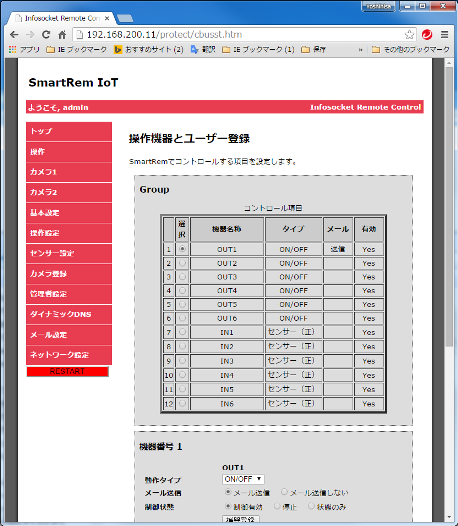 |
ボタンが左下に点滅します。
| ※ |
RESTARTボタンが点灯しているタイミングでクリックします。 |
| ※ |
SmartRem IoTが再起動します。 |
|
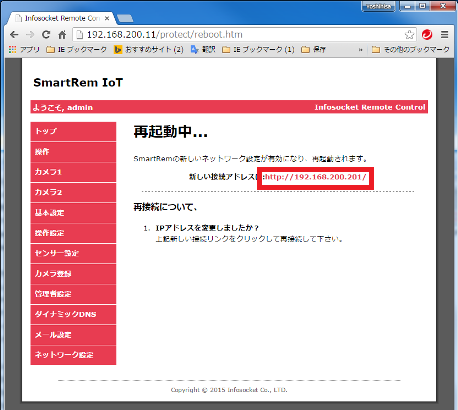 |
接続機器の登録が完了しました。
新しい接続アドレスは:http://***.***.***.***/
と表示されます。この部分をクリックしてトップ画面を表示します。

|
|
| 8.温度アクションを有効にする |
複数の設定項目を調整して温度アクションを有効にするには、
| 上昇して指定温度20になったら1分間隔でメールを送信する。 |
| 1. |
温度センサーアクションに登録する。(1番め) |
アクションタイプ=メール通知、指定温度=+20、メール間隔=1分、温度到達=上昇到達により動作 |
| 2. |
このアクションで動作する温度センサーを選択する。 |
センサー動作=(1番目)、センサー出力=--- |
| 3. |
センサーを有効にする |
|
| 4. |
指定温度になると左のようなメール通知が行われる。
通知時間の後に通知時の温度が記載されます。 |
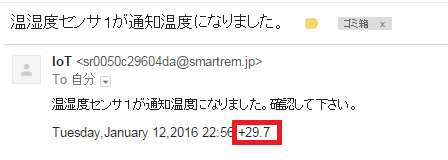 |
| 上昇して指定温度35になったら出力5の回路をONにする。32度台になったら出力を解除する。 |
| 1. |
温度センサーアクションに登録する。(2番め) |
アクションタイプ=出力アクション、指定温度=+35、解除差=3度、温度到達=上昇到達により動作 |
| 2. |
このアクションで動作する温度センサーを選択する。 |
センサー動作=(2番目)、センサー出力=出力5番目を選択 |
| 3. |
センサーを有効にする |
|
| 4. |
温度が35度になると出力5がONになる。 |
出力5のメール通知が有効なら出力5がONになるとメール通知される。(出力5ON時の温度は通知されない) |
| 5. |
温度が32度台(32.0〜32.9)になり、3分経過後に出力5がOFFになる。 |
出力5のメール通知が有効なら出力5がOFFになるとメール通知される。(出力5OFF時の温度は通知されない) |
|